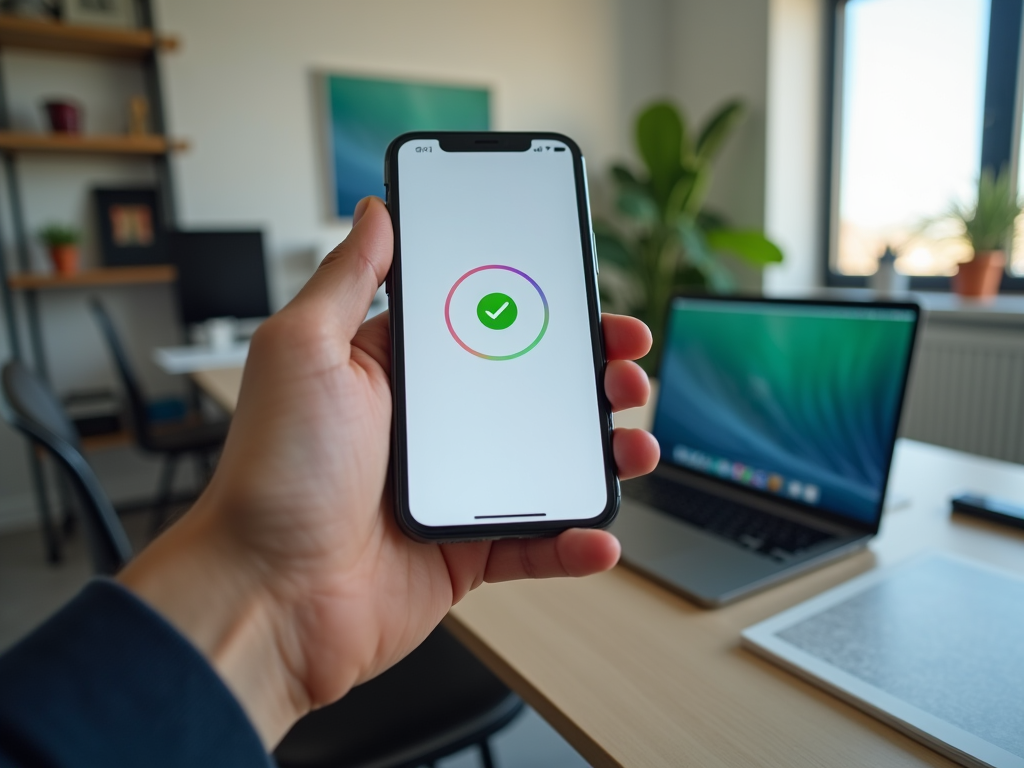В мире, где защита личной информации становится все более важной, двухфакторная аутентификация (2FA) является необходимым шагом для обеспечения безопасности ваших устройств. На iPhone этот процесс довольно прост, и в данной статье мы подробно рассмотрим, как настроить двухфакторную аутентификацию для обеспечения дополнительного уровня защиты ваших данных.
Зачем нужна двухфакторная аутентификация
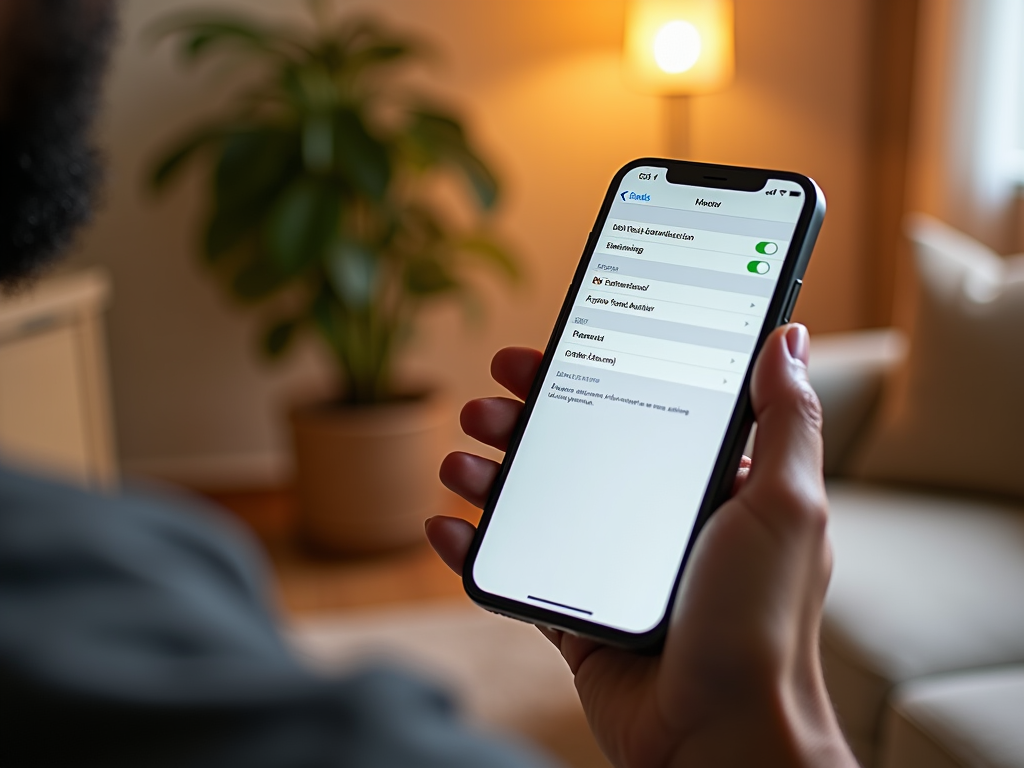
Двухфакторная аутентификация добавляет дополнительный уровень защиты к вашим учетным записям. При помощи 2FA, кроме обычного пароля, вы авторизуетесь на устройстве с использованием дополнительного кода, который генерируется автоматически и отправляется на ваше доверенное устройство. Это существенно снижает риск несанкционированного доступа.
Основные преимущества 2FA:
- Дополнительный уровень безопасности.
- Усложнение взлома учетной записи.
- Уведомления об известных попытках входа в аккаунт от неизвестного устройства.
Как включить двухфакторную аутентификацию на iPhone

Настройка 2FA на iPhone является интуитивно понятной и не требует сложных действий. Выполните следующие шаги, чтобы включить 2FA:
- Откройте настройки вашего iPhone и нажмите на свое имя в верхней части экрана.
- Перейдите в раздел “Пароль и безопасность”.
- Найдите опцию “Двухфакторная аутентификация” и нажмите “Включить”.
- Следуйте инструкциям на экране для завершения настройки. Вам может понадобиться ввести номер доверенного устройства для получения SMS с кодом.
После включения 2FA вам потребуется указать доверенные устройства, которые вы будете использовать для получения кодов аутентификации. Для этого в настройках 2FA выберите “Добавить доверенное устройство”. Это могут быть другие устройства Apple, такие как iPad или Mac.
Обратите внимание на следующие моменты при добавлении доверенных устройств:
- Доверенные устройства должны быть синхронизированы с вашей учетной записью iCloud.
- На устройствах должны быть активированы уведомления, чтобы получать оповещения о входе.
Управление доверенными номерами и устройствами
Важным этапом настройки 2FA является управление доверием к номерам телефонов и устройствам, которые вы добавили. Вы можете добавлять, удалять и изменять их при необходимости. Это обеспечивает контроль за тем, кто может получать коды аутентификации для входа.
Пробуйте следующее:
- Регулярно обновляйте список доверенных номеров, чтобы исключить доступ коды в случае утери телефона.
- Добавляйте дополнительные номера, на случай, если основной будет недоступен.
Что делать, если код не приходит
Иногда могут возникнуть случаи, когда код двухфакторной аутентификации не приходит на доверенное устройство. В таких случаях прежде всего убедитесь, что ваше устройство подключено к интернету и что сигналы оператора стабильны. Перезагрузите устройство и проверьте правильность номера телефона в настройках.
Если проблема не устраняется, попробуйте следующие действия:
- Отправьте код повторно, используя кнопку “Повторно отправить код”.
- Проверьте папку “Спам” в приложении SMS.
- Свяжитесь с поддержкой Apple для помощи в решении проблемы.
Итог
Двухфакторная аутентификация на iPhone — это чрезвычайно важный инструмент для обеспечения безопасности ваших данных. С помощью простых шагов вы можете настроить надежную защиту, занимая всего несколько минут. Обратите внимание на необходимость регулярного обновления доверенных устройств и номеров, чтобы максимально обезопасить свою информацию.
Часто задаваемые вопросы
1. Могу ли я использовать два номера для получения кодов?
Да, вы можете добавить несколько доверенных номеров в разделе настроек двухфакторной аутентификации.
2. Что делать, если я потерял доверенное устройство?
Следует сразу удалить утерянное устройство из списка доверенных в настройках 2FA и добавить новое.
3. Надо ли вводить код при каждом входе?
Код требуется только при входе с нового устройства или браузера. Со знакомых устройств вход будет автоматическим после первой авторизации.
4. Какие устройства поддерживают двухфакторную аутентификацию?
Двухфакторная аутентификация поддерживается всеми устройствами Apple: iPhone, iPad, Mac и Apple Watch.
5. Можно ли временно отключить 2FA?
Нет, если 2FA включена, отключить её временно невозможно. Однако вы можете отозвать доверие у всех устройств и номеров, что аналогично её деактивации.